Visuele inhoud speelt een cruciale rol bij het aantrekken en betrekken van publiek bij uw locaties en ruimtes. Timely software voor locatiebeheer stelt u in staat uw locatie- en ruimteaanbod te verbeteren door prachtige afbeeldingen toe te voegen die uw evenementenruimtes goed laten zien.
1. Waarom u afbeeldingen aan locaties of ruimtes zou moeten toevoegen
Het opnemen van afbeeldingen in uw locatie- of ruimteprofielen kan om verschillende redenen cruciaal zijn.
- Stimuleer klantinteresse: Ten eerste zorgen de afbeeldingen voor een gevoel van realisme, wat de interesse van potentiële klanten helpt stimuleren. In plaats van simpelweg over uw locatie of ruimte te lezen, kunnen bezoekers er een glimp van opvangen. Eén enkel, aantrekkelijk beeld kan sterke emoties en verlangens bij de kijker oproepen, wat beschrijvingen in gewone tekst misschien niet kunnen.
- Verbeter de betrokkenheid van gebruikers: Visuele inhoud heeft doorgaans een hogere betrokkenheid. Mensen hebben de neiging zich meer bezig te houden met beeldmateriaal dan alleen met het lezen van platte tekst. Het toevoegen van afbeeldingen aan locaties of ruimtes kan de betrokkenheid van gebruikers vergroten en kan leiden tot meer ruimteboekingen.
- Esthetische perceptie: Foto's geven kijkers een direct inzicht in de esthetiek van de locatie. Gebruikers krijgen inzicht in de sfeer, het decor en de algehele sfeer van de plek. Dit helpt hen te beslissen of het aansluit bij hun verwachtingen of behoeften, of het nu om een zakelijke conferentie, een huwelijksreceptie of een eenvoudige sociale bijeenkomst gaat.
- Beter begrip: Met een goede set foto's kan een klant een duidelijk, rondom zicht krijgen op de ruimte, waardoor de kans op misvattingen of valse verwachtingen wordt geëlimineerd. Dit kan op zijn beurt leiden tot een hogere klanttevredenheid.
- Verbeterde reputatie en geloofwaardigheid: Door afbeeldingen weer te geven toont uw bedrijf transparantie. Dit verbetert uw reputatie als aanbieder van evenementenlocaties, wekt vertrouwen en zorgt ervoor dat u betrouwbaarder overkomt op potentiële boekers.
- Verhoogde boekingen: Aantrekkelijke afbeeldingen van hoge kwaliteit zullen potentiële klanten waarschijnlijk inspireren om een boeking te maken. Een gebrek aan beeldmateriaal kan onzekerheid veroorzaken, terwijl een nauwkeurige en aantrekkelijke foto van de locatie de werkelijke waarde ervan zal laten zien, waardoor het boekingspotentieel wordt vergroot.
Zo integreert u kwaliteitsafbeeldingen in uw Timely Locatiebeheersoftware Locatie- of ruimteprofiel wordt niet alleen aanbevolen; het is essentieel voor het verbeteren van de betrokkenheid, het verbeteren van de klantervaring en het mogelijk verhogen van uw boekingstarieven.
2. Afbeeldingen toevoegen aan locaties
Hier volgen de stappen om afbeeldingen aan locaties toe te voegen:
- Meld u aan bij uw Timely account.
- Klik in het hoofdnavigatiemenu op locaties. Er verschijnt een nieuwe sectie, waar u een lijst met uw huidige locaties kunt zien.
- Klik vervolgens op het groene “+Artikel toevoegen” knop om een nieuwe locatie aan te maken. Als alternatief kunt u een eerder gemaakte locatie selecteren, er met de muis overheen gaan en vervolgens klikken Edit.
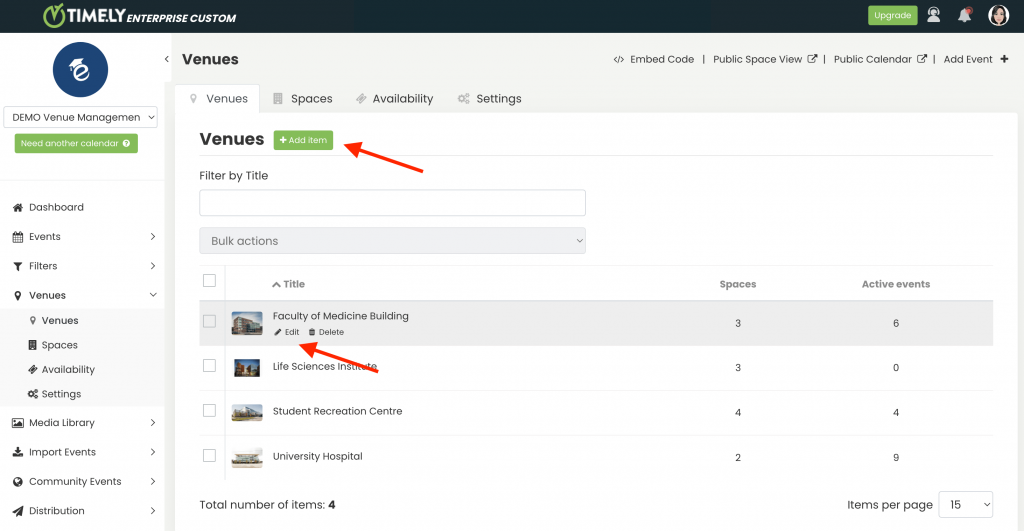
- Er verschijnt een nieuw gedeelte aan de rechterkant van het scherm, waarin u essentiële locatiegegevens kunt invoeren, inclusief de bijbehorende afbeelding.
- Daar vindt u twee knoppen: Mediabibliotheek en Uploaden.
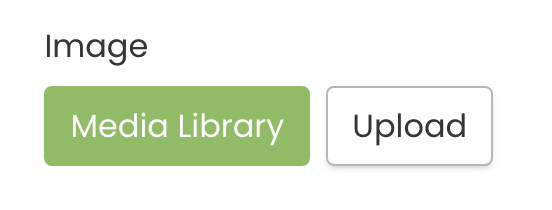
- Om een eerder gebruikte afbeelding toe te voegen, klikt u op Mediabibliotheek. Uw afbeeldingengalerij verschijnt op het scherm. U kunt daar naar uw afbeelding zoeken en vervolgens het juiste bestand selecteren.
- Als u een nieuwe afbeelding wilt toevoegen, klikt u op de Uploaden knop. Er verschijnt een pop-upvenster waarin u een afbeelding van uw computer kunt selecteren. Geef het een passende alternatieve tekst en klik vervolgens op de Bespaar knop. Uw afbeelding wordt automatisch opgeslagen in uw Timely Mediabibliotheek.
- Vergeet niet uw instellingen op te slaan om het proces te voltooien.
BELANGRIJK: Bij het uploaden van afbeeldingen naar je Timely account, raden we aan om ons te volgen Afbeeldingen Best Practices in termen van bestandsformaat, grootte, kwaliteit en afbeelding alternatieve tekst.
3. Afbeeldingen aan ruimtes toevoegen
Volg deze snelle stappen om afbeeldingen aan uw ruimtes toe te voegen:
- Meld u aan bij uw Timely account.
- Kies in het hoofdnavigatiemenu locatiesdan Ruimtes. Je ziet een lijst met alle ruimtes die je hebt gemaakt.
- Om een nieuwe ruimte aan te maken, klikt u op de groene “+Artikel toevoegen” knop. Als alternatief kunt u een bestaande ruimte bewerken door er met de muis overheen te bewegen en te klikken Edit.
- Aan de rechterkant van het scherm verschijnt een nieuw gedeelte waar u alle benodigde ruimtegegevens kunt invoeren, inclusief afbeeldingen bij de ruimtebeschrijving en een omslagafbeelding.
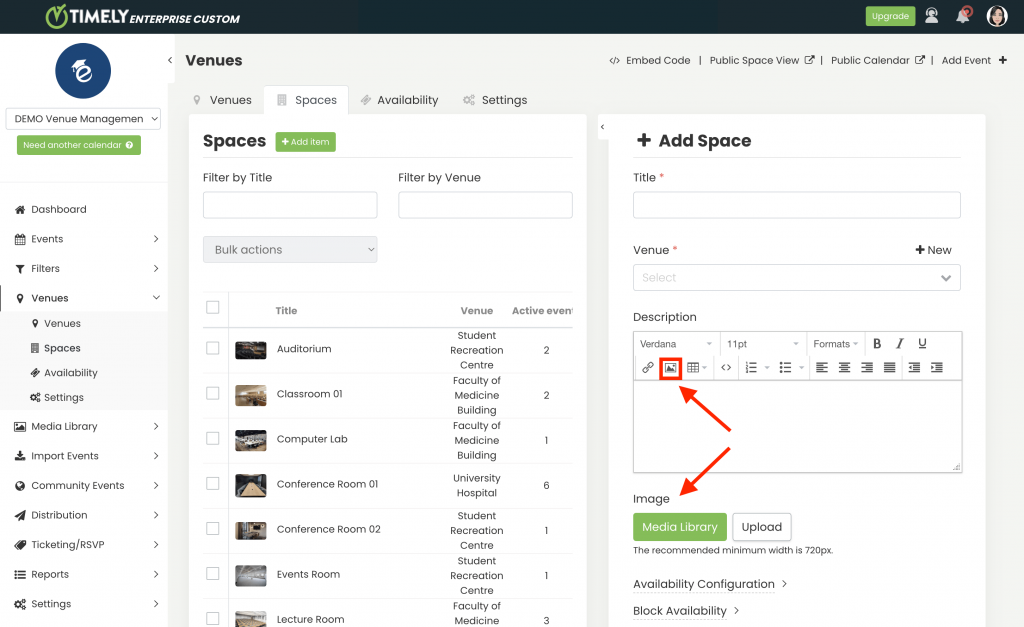
- Als je afbeeldingen aan je ruimtebeschrijving wilt toevoegen, ga dan naar de ruimte Beschrijving sectie en klik vervolgens op het Afbeelding invoegen/bewerken icoon. Er verschijnt een pop-upvenster waarin u een afbeelding op uw computer kunt kiezen. Voeg vervolgens een afbeeldingsbeschrijving toe en klik vervolgens op OK.
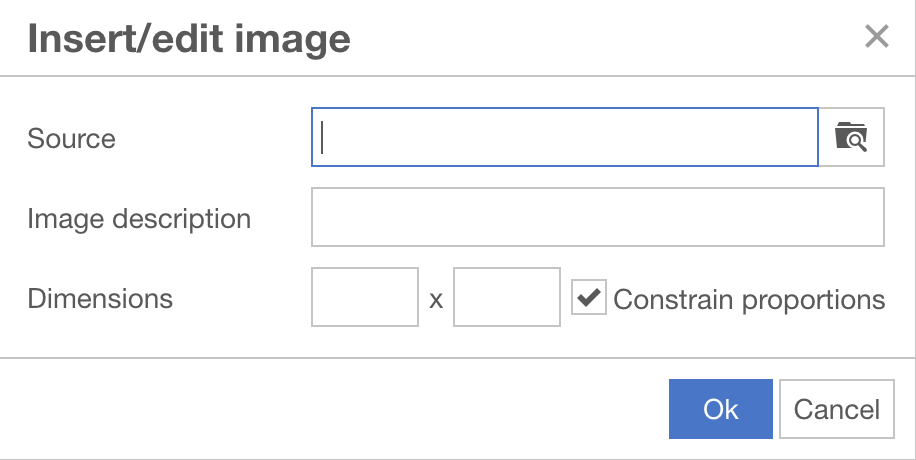
- Als u een omslagafbeelding aan uw ruimte wilt toevoegen, zoekt u naar het afbeeldingsitem. Je vindt twee knoppen: Mediabibliotheek en Uploaden.
- Als u een eerder gebruikte afbeelding wilt toevoegen, selecteert u Mediabibliotheeken uw afbeeldingengalerij verschijnt op het scherm. Zoek het juiste afbeeldingsbestand en selecteer het.
- Als u een nieuwe afbeelding wilt toevoegen, klikt u op de Uploaden knop. U wordt gevraagd een afbeelding op uw computer te kiezen. Kies de juiste en geef deze een passende alternatieve tekst voordat u deze opslaat in uw Timely Mediatheek.
- Vergeet niet uw instellingen op te slaan om het proces te voltooien.
Ten slotte brengt visuele inhoud locaties tot leven, waardoor gebruikers worden verleid om verder te verkennen. TimelyDe toewijding van ons om uw locatie en ruimtes te verbeteren door middel van afbeeldingen, stelt u in staat deze in het beste licht te presenteren.
Extra hulp nodig?
Voor verdere begeleiding en ondersteuning kunt u terecht op onze Klantenservice. Als u vragen heeft of hulp nodig heeft, aarzel dan niet om contact op te nemen met ons klantensuccesteam door een ondersteuningsticket te openen vanuit uw Timely dashboard van de account.
Indien u extra hulp nodig heeft bij de implementatie en het gebruik Timely locatiebeheersysteem, we helpen u graag verder. Ontdek alle professionele en beheerde evenementenservices wij u kunnen bieden, en Neem contact met ons op bereiken van jouw doelen